
Mgosoft XPS To PS Converter(XPS转PS转换器)
v7.3.2 中文版- 软件大小:3.66 MB
- 更新日期:2020-05-28 12:04
- 软件语言:简体中文
- 软件类别:文件转换
- 软件授权:免费版
- 软件官网:待审核
- 适用平台:WinXP, Win7, Win8, Win10, WinAll
- 软件厂商:

软件介绍 人气软件 下载地址
Mgosoft XPS To PS Converter是一款简单易用的XPS转PS转换器,XPS是一种常见的电子文件格式,各类常见的文档、图像以及其他内容都可以打包到XPS,若您需要将其中XPS转换与输出为PS,则可以使用这款Mgosoft XPS To PS Converter,该程序旨在通过简单的方式将XPS转换为PS,并允许配置PostScript级别、展开小于纸张尺寸的页面、缩小大于纸张尺寸的页面、中心页面小于纸张尺寸、启用双面打印等参数,以获得更好的输出结果,有需要的朋友赶紧下载吧!
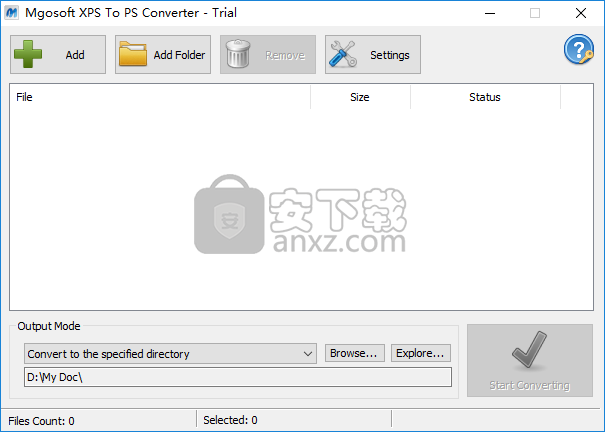
软件功能
将xps立即转换为ps格式。
批量转换可以一键转换xps文档。
支持设置PostScript级别。
准确保留原始XPS的文本,图片和布局。
支持展开小于纸张尺寸的页面。
支持收缩大于纸张尺寸的页面。
支持中心页面小于纸张尺寸。
支持启用双面打印。
支持自定义ps纸张尺寸。
独立软件,不需要第三方产品。
在所有Windows版本上使用它,包括最新版本的Windows 10
软件特色
强大的批处理转换器,使事情变得简单
Mgosoft XPS To PS Converter是一个简单的软件解决方案,使用户可以将XPS文件批量转换为PS格式。它非常易于使用,并且提供了几种输出自定义选项。
该产品有两个版本:一个更适合于基于GUI的应用程序,和一个命令行实用程序,提供相同的功能,但需要一点使用命令控制台的经验。
自然,如果您经常发现自己不得不处理大量的XPS文件,则Mgosoft XPS To PS Converter将特别有用。它能够一次转换多个项目,从而节省了大量时间和精力。
导入数据时,只需单击几下鼠标,就可以在某个文档中加载每个XPS文件,也可以直接从文件资源管理器中拖动项目。
提供一些高级功能和适当的文档
处理文件时,可以手动设置PostScript级别,调整页面大小或缩小并启用双面打印。可以手动定义页面大小,也可以通过选择可用的预设之一来定义页面大小。
包括相当广泛的用户手册,特别是对于新手来说应该会非常有帮助。
具有直观的用户界面,并且还可以以命令行实用程序的形式使用
Mgosoft XPS To PS Converter依赖于简约的用户界面,初次使用的用户应该会发现它非常易于访问,因为它具有简单明了的布局。
当然,命令行版本稍微复杂一些,但是对命令控制台有些熟悉的用户应该很快掌握其窍门。
总而言之,Mgosoft XPS To PS Converter是一款可靠的软件,可以将大量XPS文件快速转换为PS格式。它非常易于使用,并且既可以用作基于GUI的程序,也可以用作命令行工具。
安装方法
1、在本站下载并解压软件,双击安装程序进入安装位置选择界面,可以选择默认的C:\Program Files (x86)\MgoSoft\XPS To PS,也可以点击【browse】自定义,然后点击【next】。
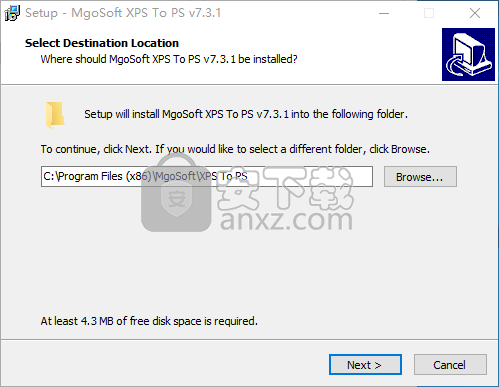
2、选择开始菜单文件夹,用户可以选择默认的MgoSoft\XPS To PS。
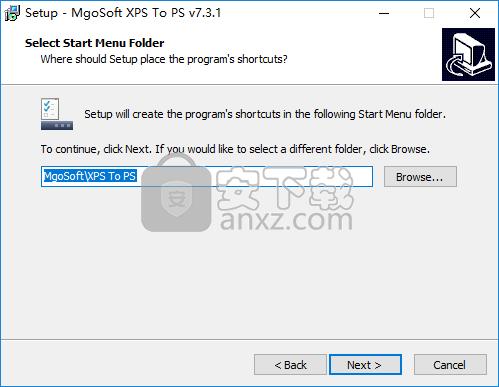
3、选择附加任务,勾选Create a desktop icon创建桌面快捷图标的选项。
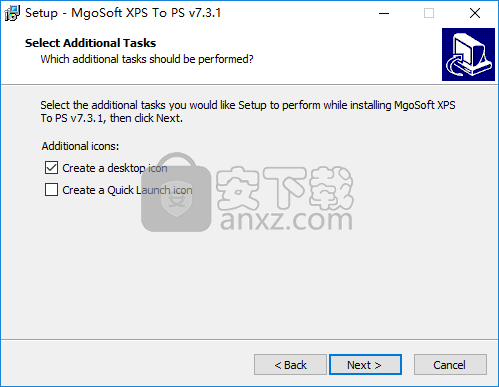
4、安装准备完毕,点击【install】开始进行安装。
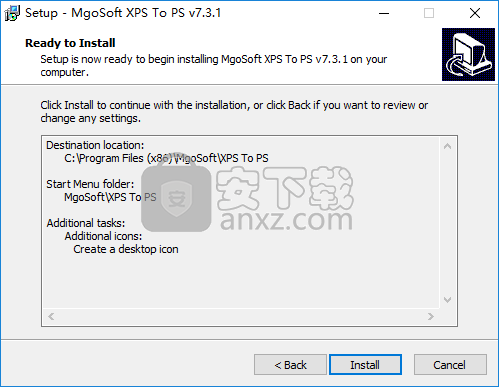
5、Mgosoft XPS To PS Converter安装成功,单击【finish】完成安装。
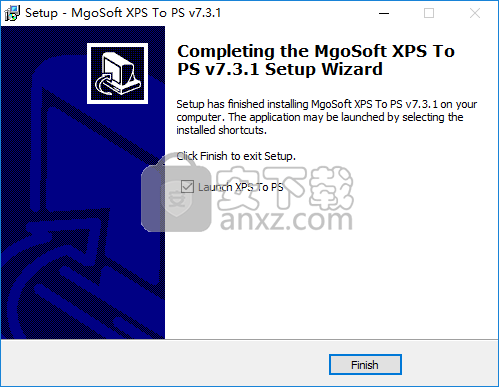
使用方法
1、运行Mgosoft XPS To PS Converter,进入如下所示的软件主界面。
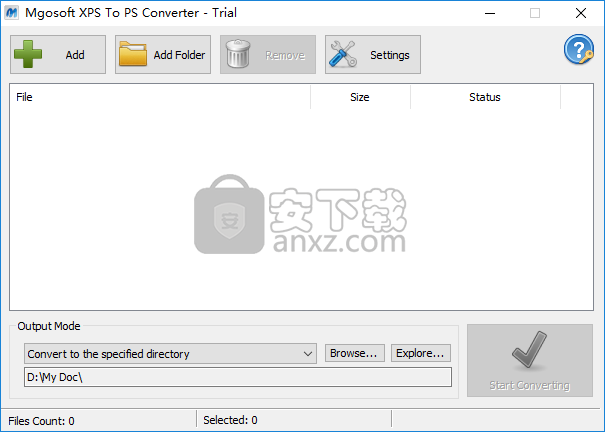
2、点击【add】按钮,然后添加要转换的文件。
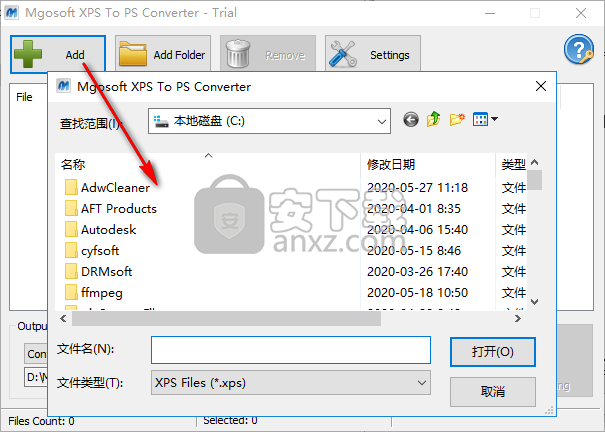
3、用户可以对PostScript级别、展开小于纸张尺寸的页面、缩小大于纸张尺寸的页面、中心页面小于纸张尺寸、启用双面打印等选项进行选择与设置。
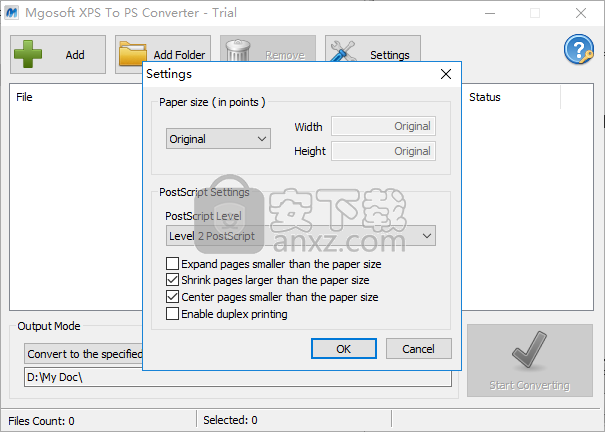
4、用户可以设置输出的文件夹目录。
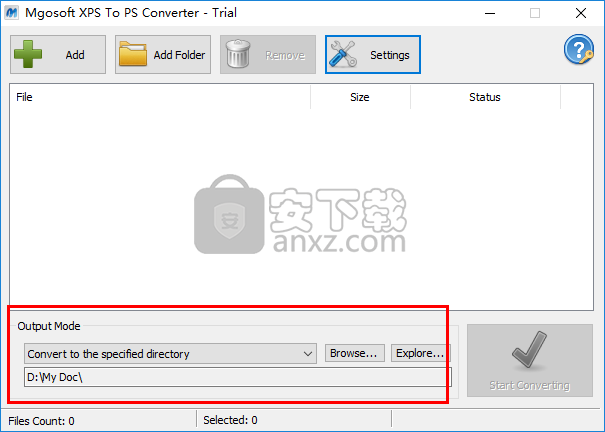
5、点击【start converting】按钮即可开始进行转换。
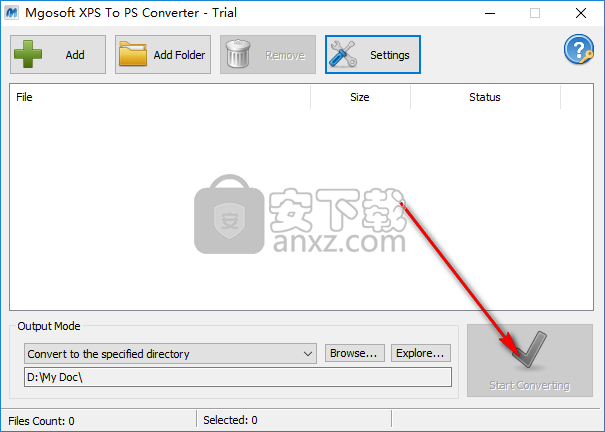
人气软件
-

PDFdo PDF Converter(PDFdo PDF转换器) 46.5 MB
/简体中文 -

vCard(vcf)文件生成器 4.24 MB
/简体中文 -

lid converter pdf(PDF转换器) 115.0 MB
/简体中文 -

Any PDF to DWG Converter(pdf转dwg格式转换器) 3.99 MB
/简体中文 -

PDF Image Extraction Wizard(pdf提取图片工具) 5.0 MB
/简体中文 -

Spin 3D Mesh Converter(3d模型格式转换器) 0.32 MB
/简体中文 -

天若OCR文字识别工具 13.5 MB
/简体中文 -

金山PDF转WORD转换器(WPS PDF to Word) 41.3 MB
/简体中文 -

FoxPDF Word to PDF Converter(Word转PDF工具) 13.9 MB
/简体中文 -

Audio Reader XL(文字转语音软件) 73.7 MB
/简体中文


 我速PDF转换器 2.3.1.0
我速PDF转换器 2.3.1.0  金舟PDF转换器 6.7.7.0
金舟PDF转换器 6.7.7.0  极速玩转 v1.0.2.37
极速玩转 v1.0.2.37  嗨格式PDF转换器 v3.6.200.529
嗨格式PDF转换器 v3.6.200.529  PDFChef2021(PDF编辑器) v21.0.0 中文
PDFChef2021(PDF编辑器) v21.0.0 中文  Batch HXS to DOC Converter(HXS转Word转换器) v2020.12.502.2474 破解
Batch HXS to DOC Converter(HXS转Word转换器) v2020.12.502.2474 破解  无敌PDF转JPG工具 v2.2
无敌PDF转JPG工具 v2.2 














